A Hiri e-mail kliens telepíthető az Ubuntu 20-ra a Snap segítségével a terminál, a tarball és az Ubuntu Software Center segítségével. A bejegyzés elkészítésekor a Hiri legújabb verziója 1.4.0.5.
Telepítse a Hirit az Ubuntu 20-ra.04 a Snap segítségével
Ez a legjobb és ajánlott módszer a Hiri telepítésére az Ubuntu 20-ra.04. A Snap egy alkalmazáscsomag-kezelő az összes népszerű Linux disztribúcióhoz. Az Ubuntu 20.A 04 alapértelmezés szerint Snap-szal érkezik. Írja be az alábbi parancsot a Hiri Snap segítségével történő telepítéséhez:
$ sudo snap install hiri
Telepítse a Hirit az Ubuntu 20-ra.04 a tarballból
Noha nem ajánlott módszer a Hiri használatára, bizonyos esetekben alkalmazható.
Látogasson el a Hiri hivatalos weboldalára (https: // www.hiri.com / download_hiri / linux /) és töltse le a Hiri tarball fájlt.
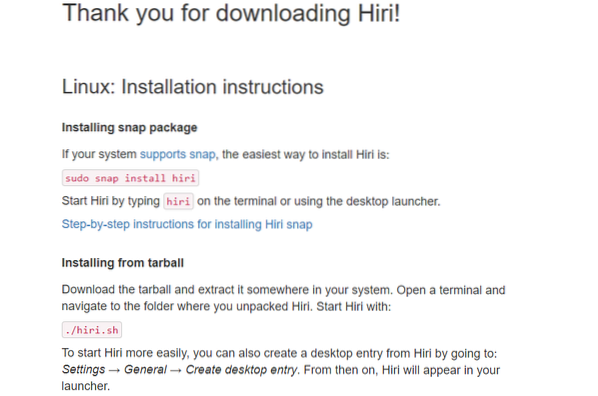
A Hiri tarball letöltésre kerül a 'Letöltések' könyvtárba.
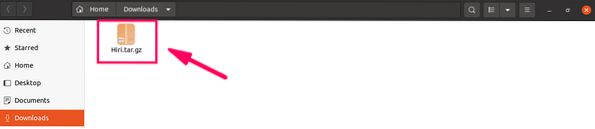
Ezután keresse meg a "Letöltések" könyvtárat, és a parancsok segítségével bontsa ki a tarballt:
cd Letöltések
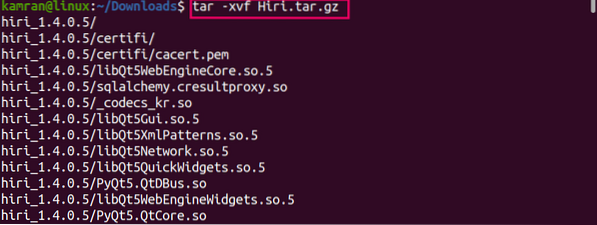
Indítsa el a Hiri e-mail klienst az alábbiak szerint:
cd hiri 1.4.0.5

A Hiri e-mail kliens sikeresen elindul.
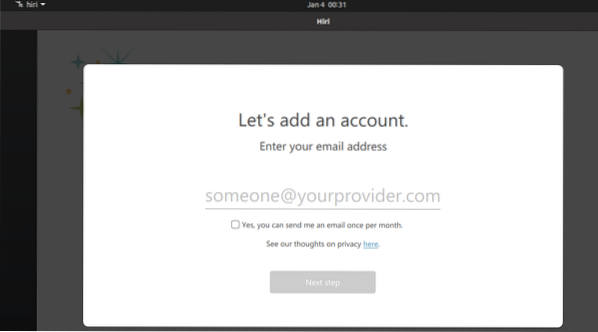
Telepítse a Hirit az Ubuntu 20-ra.04 az Ubuntu Software Center használatával
A Hiri snap alkalmazás az Ubuntu Szoftverközponton keresztül is elérhető. Ha érdekli a Hiri e-mail kliens telepítése a grafikus felhasználói felület (GUI) használatával, használja azt. Nyissa meg az Alkalmazásmenüt, keresse meg az Ubuntu Szoftverközpontot, és nyissa meg.

Keresse meg a Hiri e-mail klienst.
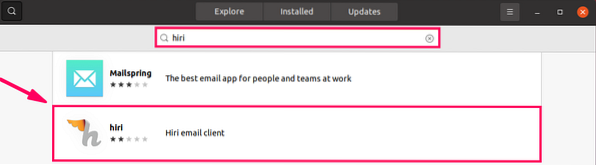
Kattintson a Hiri alkalmazásra, és nyomja meg az "Install" gombot a telepítés megkezdéséhez.
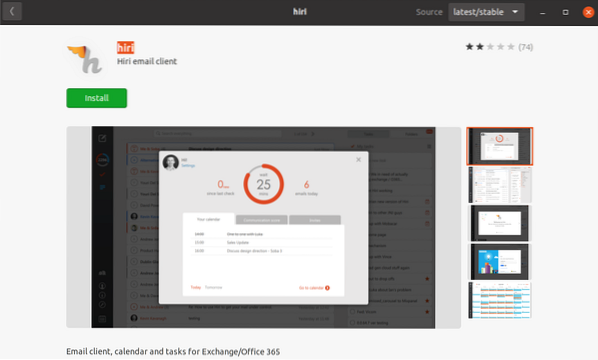
A Hiri e-mail kliens telepítve lesz.
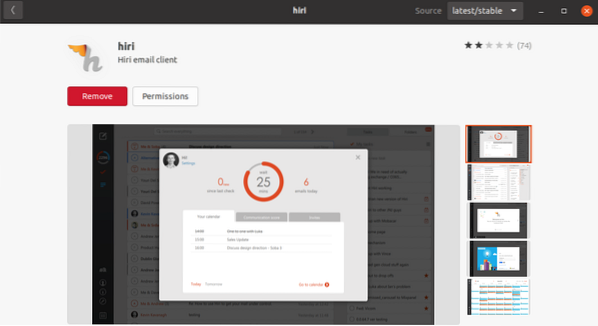
Indítsa el és használja a Hirit
Indítsa el a Hirit az Alkalmazás menüből vagy a terminálról az alábbiak szerint:
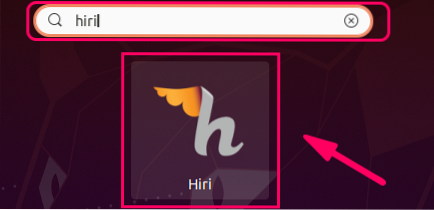
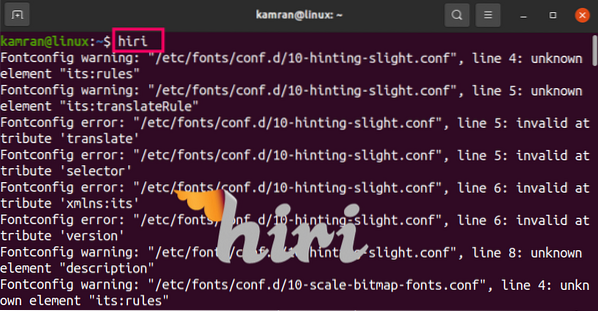
A Hiri e-mail kliens nem támogatja a Gmail és a Yahoo fiókokat. Írja be a csere- vagy az Office365 címet.
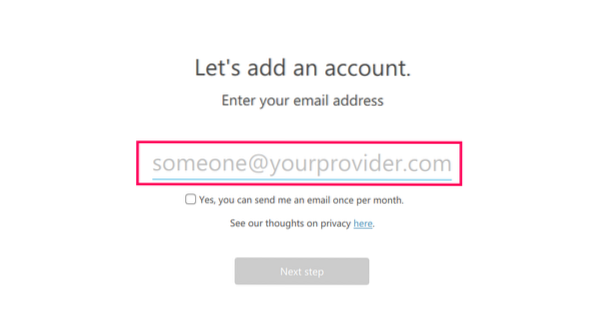
A Hiri e-mail kliens használatra kész lesz.
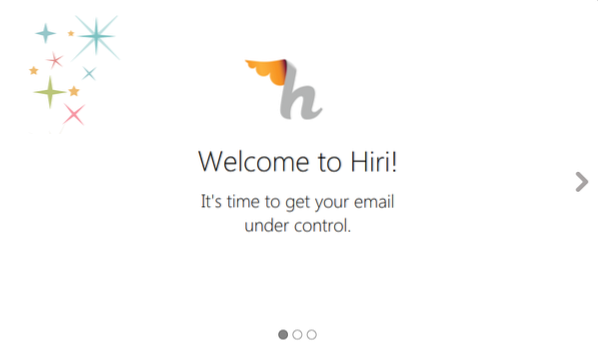
Csomagolás
A Hiri lehet a legjobb e-mail kliens az Ön számára, ha Exchange vagy Office 365 fiókokat használ. A Hiri legújabb verziója telepíthető az Ubuntu 20-ra.04 a Snap, a tarball és az Ubuntu Software Center segítségével.
 Phenquestions
Phenquestions


